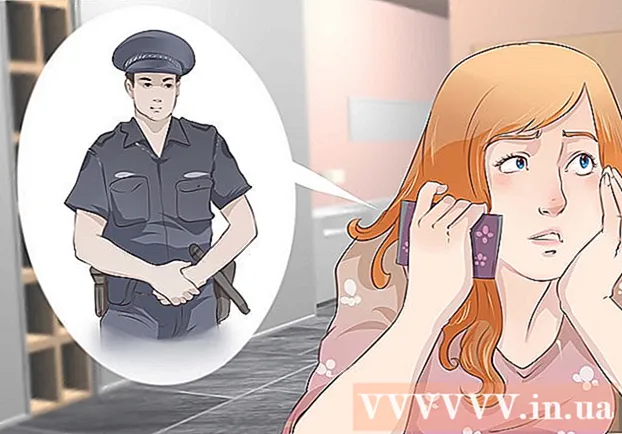نویسنده:
Charles Brown
تاریخ ایجاد:
1 فوریه 2021
تاریخ به روزرسانی:
1 جولای 2024

محتوا
- گام برداشتن
- قسمت 1 از 3: داشبورد Fitbit خود را تنظیم کنید
- قسمت 2 از 3: استفاده از داشبورد Fitbit
- قسمت 3 از 3: بیشترین بهره را از Fitbit خود ببرید
Fitbit وسیله ای بی سیم است که می توانید برای ضبط فعالیت های خود در طول روز از آن استفاده کنید تا بتوانید به اهداف تناسب اندام خود برسید. داشبورد Fitbit یک ویژگی رایگان است که در برنامه Fitbit موجود است. این ویژگی به شما کمک می کند فعالیت خود را با تمرکز بر روی سطح کلی تناسب اندام و سلامتی خود ضبط کنید. اگر مانند چگونگی استفاده از داشبورد Fitbit ، مانند هر ویژگی دیگر ، Fitbit نیز م moreثرتر خواهد بود.
گام برداشتن
قسمت 1 از 3: داشبورد Fitbit خود را تنظیم کنید
 برنامه Fitbit را بارگیری و نصب کنید. با استفاده از این برنامه رایگان می توانید به Fitbit خود متصل شوید. مطمئن شوید که از آخرین نسخه نرم افزار خود استفاده می کنید یا ممکن است در اتصال دستگاه به حساب Fitbit خود مشکلی داشته باشید.
برنامه Fitbit را بارگیری و نصب کنید. با استفاده از این برنامه رایگان می توانید به Fitbit خود متصل شوید. مطمئن شوید که از آخرین نسخه نرم افزار خود استفاده می کنید یا ممکن است در اتصال دستگاه به حساب Fitbit خود مشکلی داشته باشید. - برنامه Fitbit را می توانید در Windows Store ، Google Play Store یا Apple Store پیدا کنید.
- اگر دستگاه شما از بلوتوث پشتیبانی می کند ، باید قبل از استفاده از حساب Fitbit خود بلوتوث را روشن کنید.
 وارد داشبورد Fitbit شوید یا وارد شوید. پس از نصب ، برنامه را باز کرده و از صفحه اصلی برنامه "ثبت نام برای Fitbit" را انتخاب کنید. با این کار می توانید ردیاب Fitbit مورد استفاده خود را انتخاب کرده و سپس تأیید کنید که می خواهید آن را تنظیم کنید.
وارد داشبورد Fitbit شوید یا وارد شوید. پس از نصب ، برنامه را باز کرده و از صفحه اصلی برنامه "ثبت نام برای Fitbit" را انتخاب کنید. با این کار می توانید ردیاب Fitbit مورد استفاده خود را انتخاب کرده و سپس تأیید کنید که می خواهید آن را تنظیم کنید.  اطلاعات خود را وارد کنید برای ردیابی دقیق مواردی مانند کالری سوزانده شده ، باید برخی اطلاعات را در Fitbit وارد کنید. دستورالعمل ها را دنبال کنید و اطلاعات لازم را برای حساب خود وارد کنید.
اطلاعات خود را وارد کنید برای ردیابی دقیق مواردی مانند کالری سوزانده شده ، باید برخی اطلاعات را در Fitbit وارد کنید. دستورالعمل ها را دنبال کنید و اطلاعات لازم را برای حساب خود وارد کنید.  حساب جدید خود را ایجاد کنید با وارد کردن نام ، آدرس ایمیل و رمز عبور معتبر و موافقت با بیانیه حریم خصوصی / خدمات ، حساب کاربری شما ایجاد می شود. پس از آن حساب و داشبورد شما راه اندازی می شود.
حساب جدید خود را ایجاد کنید با وارد کردن نام ، آدرس ایمیل و رمز عبور معتبر و موافقت با بیانیه حریم خصوصی / خدمات ، حساب کاربری شما ایجاد می شود. پس از آن حساب و داشبورد شما راه اندازی می شود.  دستگاه دارای بلوتوث را با حساب Fitbit خود مرتبط کنید. ردیاب خود را نزدیک به دستگاه خود نگه دارید (مانند رایانه لوحی ، تلفن یا رایانه). در تنظیمات دستگاه ، ردیاب Fitbit خود را انتخاب کنید تا بتوانید ردیاب و دستگاه را جفت کنید. اکنون می توانید به برنامه Fitbit برگردید و شروع به کار کنید.
دستگاه دارای بلوتوث را با حساب Fitbit خود مرتبط کنید. ردیاب خود را نزدیک به دستگاه خود نگه دارید (مانند رایانه لوحی ، تلفن یا رایانه). در تنظیمات دستگاه ، ردیاب Fitbit خود را انتخاب کنید تا بتوانید ردیاب و دستگاه را جفت کنید. اکنون می توانید به برنامه Fitbit برگردید و شروع به کار کنید.  کامپیوترهایی را که از بلوتوث پشتیبانی نمی کنند همگام سازی کنید. برای این کار شما به دانگل همگام سازی بی سیم همراه با Fitbit خود نیاز دارید. ردیاب خود را در همین نزدیکی نگه دارید و دانگل خود را به پورت USB وصل کنید. روش جفت سازی باید به طور خودکار شروع شود.
کامپیوترهایی را که از بلوتوث پشتیبانی نمی کنند همگام سازی کنید. برای این کار شما به دانگل همگام سازی بی سیم همراه با Fitbit خود نیاز دارید. ردیاب خود را در همین نزدیکی نگه دارید و دانگل خود را به پورت USB وصل کنید. روش جفت سازی باید به طور خودکار شروع شود. - درصورتی که رایانه شما از بلوتوث ضعیف یا غیر قابل اطمینان برخوردار باشد ، ممکن است از شما بخاطر بهبود اتصال ، دانگل همگام سازی را جفت کنید.
- اگر ردیاب شما همگام سازی نمی شود ، دانگل را بردارید یا ردیاب خود را دوباره راه اندازی کنید و روش را تکرار کنید.
 به اعلان های روی صفحه پاسخ دهید. اکثر ردیاب های Fitbit پس از اتصال به رایانه ، یک کد شناسایی چهار رقمی نمایش می دهند که در صورت درخواست باید آن را در رایانه وارد کنید.
به اعلان های روی صفحه پاسخ دهید. اکثر ردیاب های Fitbit پس از اتصال به رایانه ، یک کد شناسایی چهار رقمی نمایش می دهند که در صورت درخواست باید آن را در رایانه وارد کنید. - اگر Fitbit Flex دارید ، باید با دریافت اعلان مناسب دستگاه را سریعاً فشار دهید و سپس احساس کنید که لرزش دارید ، زیرا این نشان دهنده اتصال است.
 به حساب Fitbit خود متصل شوید. اکنون باید بتوانید روی "بعدی" کلیک کنید و ردیاب شما از طریق رایانه به Fitbit.com به حساب شما متصل می شود. بعد از این ، ممکن است از شما خواسته شود که یک تبریک بگویید و سپس آماده رفتن هستید.
به حساب Fitbit خود متصل شوید. اکنون باید بتوانید روی "بعدی" کلیک کنید و ردیاب شما از طریق رایانه به Fitbit.com به حساب شما متصل می شود. بعد از این ، ممکن است از شما خواسته شود که یک تبریک بگویید و سپس آماده رفتن هستید. - ممکن است حدود یک دقیقه طول بکشد تا ردیاب شما به حساب شما متصل شود. لطفا با حوصله منتظر بمانید تا این کار کند.
قسمت 2 از 3: استفاده از داشبورد Fitbit
 برنامه Fitbit را باز کنید. این کار را می توانید در تلفن یا رایانه شخصی انجام دهید ، اما مطمئن شوید که بلوتوث روشن است ، در صورت استفاده از رایانه ای که بلوتوث ندارد ، ردیاب خود را در دست دارید و دانگل بی سیم خود را به پورت USB وصل می کنید.
برنامه Fitbit را باز کنید. این کار را می توانید در تلفن یا رایانه شخصی انجام دهید ، اما مطمئن شوید که بلوتوث روشن است ، در صورت استفاده از رایانه ای که بلوتوث ندارد ، ردیاب خود را در دست دارید و دانگل بی سیم خود را به پورت USB وصل می کنید.  کاشی هایی را اضافه کنید که با اهداف شما مطابقت داشته باشند. داشبورد Fitbit شما دارای کاشی هایی است که به شما کمک می کند فعالیت ها ، اهداف ، نشان ها و موارد دیگر را پیگیری کنید. کاشی ها را با کلیک روی نماد منو (نشان داده شده توسط یک نماد مربع) در سمت چپ داشبورد خود اضافه کنید و روی کادر تأیید کنار کاشی هایی که می خواهید اضافه کنید کلیک کنید.
کاشی هایی را اضافه کنید که با اهداف شما مطابقت داشته باشند. داشبورد Fitbit شما دارای کاشی هایی است که به شما کمک می کند فعالیت ها ، اهداف ، نشان ها و موارد دیگر را پیگیری کنید. کاشی ها را با کلیک روی نماد منو (نشان داده شده توسط یک نماد مربع) در سمت چپ داشبورد خود اضافه کنید و روی کادر تأیید کنار کاشی هایی که می خواهید اضافه کنید کلیک کنید.  از برنامه های غذایی Fitbit استفاده کنید. در بالای داشبورد شما یک منوی کشویی وجود دارد که "Logbook" نامیده می شود. در زیر آن باید گزینه "تغذیه" باشد. اکنون می توانید وزن فعلی و مورد نظر خود را وارد کنید. صفحه بعدی از شما می خواهد که یک برنامه کاهش وزن انتخاب کنید.
از برنامه های غذایی Fitbit استفاده کنید. در بالای داشبورد شما یک منوی کشویی وجود دارد که "Logbook" نامیده می شود. در زیر آن باید گزینه "تغذیه" باشد. اکنون می توانید وزن فعلی و مورد نظر خود را وارد کنید. صفحه بعدی از شما می خواهد که یک برنامه کاهش وزن انتخاب کنید. - هدف از داشتن 250 کالری در روز ، شروع خوبی برای شروع یک تمرین روتین است. اگر آماده سوزاندن کالری به طور جدی باشید ، با سوزاندن 1000 کالری در روز ، نتایج را خیلی سریعتر خواهید دید.
- داشبورد همچنین از شما می خواهد غذاهایی را که می خورید وارد کنید ، زیرا این امر برای پیگیری کاهش وزن و نشان دادن پیشرفت شما ضروری است.
 میزان مایعات دریافتی خود را پیگیری کنید. در حین ورزش ، بسیار مهم است که بدن خود را هیدراته نگه دارید. با باز کردن منوی "Logbook" در بالای صفحه ، می توانید مایعات مصرفی خود را وارد Fitbit کنید. به پایین صفحه بروید. فیلدی برای ورود مایعات دریافتی وجود دارد. سپس بر روی "ورود به سیستم" کلیک کنید تا داده ها ثبت شود.
میزان مایعات دریافتی خود را پیگیری کنید. در حین ورزش ، بسیار مهم است که بدن خود را هیدراته نگه دارید. با باز کردن منوی "Logbook" در بالای صفحه ، می توانید مایعات مصرفی خود را وارد Fitbit کنید. به پایین صفحه بروید. فیلدی برای ورود مایعات دریافتی وجود دارد. سپس بر روی "ورود به سیستم" کلیک کنید تا داده ها ثبت شود.  کاشی های غیرضروری یا استفاده نشده را بردارید. می توانید با قرار دادن نشانگر ماوس روی قسمت پایین کاشی که باید حذف شود ، با کلیک روی نماد چرخ دنده و سپس انتخاب نماد سطل زباله برای حذف کاشی ، این کار را می کنید.
کاشی های غیرضروری یا استفاده نشده را بردارید. می توانید با قرار دادن نشانگر ماوس روی قسمت پایین کاشی که باید حذف شود ، با کلیک روی نماد چرخ دنده و سپس انتخاب نماد سطل زباله برای حذف کاشی ، این کار را می کنید.
قسمت 3 از 3: بیشترین بهره را از Fitbit خود ببرید
 حساب حق بیمه را ارزیابی کنید. شما می توانید از ویژگی های یک حساب Fitbit رایگان کاملاً راضی باشید ، اما یک حساب حق بیمه ممکن است برای داشتن بینش بیشتر در مورد تناسب اندام ، تغذیه و سلامت شخصی شما مفید باشد. حساب حق بیمه شامل: Fitbit Trainer ، نشانک های مقایسه ای و صادرات سیستم بدن ، تغذیه ، فعالیت و داده های خواب به Excel است.
حساب حق بیمه را ارزیابی کنید. شما می توانید از ویژگی های یک حساب Fitbit رایگان کاملاً راضی باشید ، اما یک حساب حق بیمه ممکن است برای داشتن بینش بیشتر در مورد تناسب اندام ، تغذیه و سلامت شخصی شما مفید باشد. حساب حق بیمه شامل: Fitbit Trainer ، نشانک های مقایسه ای و صادرات سیستم بدن ، تغذیه ، فعالیت و داده های خواب به Excel است. - اگر می خواهید یک حساب حق بیمه را امتحان کنید ، یک دوره آزمایشی رایگان 14 روزه در زیر برگه "حق بیمه" در داشبورد شما موجود است.
 مربی Fitbit خود را به ورزشگاه برسانید. این ویژگی فقط برای کاربران دارای یک حساب حق بیمه در دسترس است. مربی Fitbit از داده های ذخیره شده شما برای تعیین هدف 12 هفته ای سفارشی استفاده می کند. مربی میله را بالا قرار می دهد ، اما همچنین شما را در نظر می گیرد و به شما می گوید که هدف شما خیلی دشوار است تا بتوانید اهداف خود را تنظیم کنید.
مربی Fitbit خود را به ورزشگاه برسانید. این ویژگی فقط برای کاربران دارای یک حساب حق بیمه در دسترس است. مربی Fitbit از داده های ذخیره شده شما برای تعیین هدف 12 هفته ای سفارشی استفاده می کند. مربی میله را بالا قرار می دهد ، اما همچنین شما را در نظر می گیرد و به شما می گوید که هدف شما خیلی دشوار است تا بتوانید اهداف خود را تنظیم کنید.  از اسکنر بارکد خود استفاده کنید. برنامه Fitbit در تلفن شما از اسکن بارکد پشتیبانی می کند. این می تواند قرار دادن غذاهایی که می خورید در برنامه غذایی شما بسیار آسان باشد. روی نماد بارکد ضربه بزنید ، جایی که معمولاً غذای خود را وارد می کنید و از بارکد عکس می گیرید. به محض اینکه ظاهر "هبس" را دیدید غذا وارد شد.
از اسکنر بارکد خود استفاده کنید. برنامه Fitbit در تلفن شما از اسکن بارکد پشتیبانی می کند. این می تواند قرار دادن غذاهایی که می خورید در برنامه غذایی شما بسیار آسان باشد. روی نماد بارکد ضربه بزنید ، جایی که معمولاً غذای خود را وارد می کنید و از بارکد عکس می گیرید. به محض اینکه ظاهر "هبس" را دیدید غذا وارد شد. - ممکن است از شما خواسته شود غذایی را که اسکن کرده اید به پایگاه داده غذایی Fitbit اضافه کنید.
- اگر غذا شناخته نشود ، ممکن است مجبور شوید اطلاعات را به صورت دستی وارد کنید.
 فعالیتهای پشتیبانی نشده را به صورت دستی ثبت کنید. انواع ردیاب های Fitbit برای پیاده روی ، دویدن و ورزش های عمومی که در طول روز انجام می دهید کالیبره می شوند. این شامل فعالیتهای دیگر ، مانند دوچرخه سواری نیست. برای داشتن بیشترین دقت ، باید فعالیت ها و تمرینات خود را به صورت دستی در داشبورد خود در زیر نماد "فعالیت ورود به سیستم" وارد کنید.
فعالیتهای پشتیبانی نشده را به صورت دستی ثبت کنید. انواع ردیاب های Fitbit برای پیاده روی ، دویدن و ورزش های عمومی که در طول روز انجام می دهید کالیبره می شوند. این شامل فعالیتهای دیگر ، مانند دوچرخه سواری نیست. برای داشتن بیشترین دقت ، باید فعالیت ها و تمرینات خود را به صورت دستی در داشبورد خود در زیر نماد "فعالیت ورود به سیستم" وارد کنید. - Fitbit Surge تنها استثنا در این حد است و هنگام ثبت فعالیت خود ، Surge نیز دوچرخه سواری را در نظر می گیرد.